Comment configurer et utiliser Windows 10 Action Center

L'une des nouvelles fonctionnalités de Windows 10 est un centre de notification que Microsoft appelle Action Center. Voici comment utiliser et configurer ses fonctionnalités.
Une des nouvelles fonctionnalités de Windows 10 est uncentre de notification que Microsoft appelle Action Center. Il remplace la barre agaçante Charms qui faisait partie de Windows 8.1. Il fournit des notifications sur les e-mails, des applications telles que Twitter et inclut des mosaïques d'action rapide pour accéder aux paramètres du système.
Vous pouvez lancer Windows 10 Action Center enfaites glisser votre doigt depuis le bord droit de l’écran sur un périphérique tactile ou appuyez sur l’icône Action Center. Sur un PC traditionnel sans capacité tactile, cliquez sur l'icône Action Center dans la barre des tâches à côté de l'horloge.
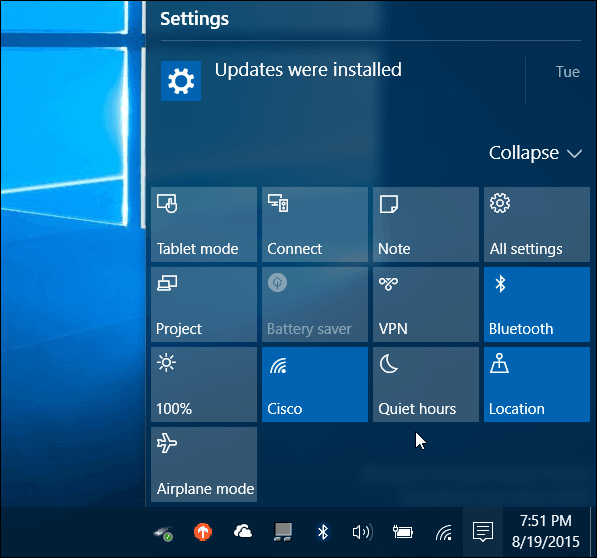
Centre d'action Windows 10
Les vignettes d'action rapide par défaut apparaissent en bas et vous donnent un accès direct (ou un clic) aux paramètres système dont vous pourriez avoir souvent besoin. Voici un aperçu de ce que chacun fait:
- Tous les réglages lance l'application Paramètres où vous pouvez effectuer des réglages du système.
- Mode avion vous permet de l'activer ou de le désactiver facilement. L'activer désactive les connexions Wi-Fi, Bluetooth, filaire et cellulaire.
- Mode tablette active ou désactive la fonctionnalité et vous donne un écran de démarrage complet. Il fonctionne sur les ordinateurs tactiles et non tactiles mais est désactivé si vous avez une configuration multi-moniteurs.
- Économiseur de batterie vous permet de l'activer ou de l'éteindre. De toute évidence, vous souhaitez l’utiliser si vous utilisez un ordinateur portable ou une tablette sur batterie.
- Emplacement active ou désactive le service de localisation.
- Relier lance le panneau de connexion pour aider à la connexion aux écrans sans fil, à proximité de Miracast,
- Remarque lance l'application OneNote afin que vous puissiez en créer une nouvelle.
- VPN lance les paramètres VPN dans Windows 10.
- Verrouillage de rotation arrête ou permet à votre écran de pivoter autour de son orientation.
- Heures calmes lorsqu’elle est activée, la notification et les sons du système sont désactivés.
- Luminosité de l'écran vous permet de régler la luminosité de l'écran de 25% chaque fois que vous appuyez dessus ou que vous cliquez dessus.
Notez que certaines de ces tuiles peuvent être griséesou non présent sur certains systèmes. Par exemple, Battery Saver est désactivé lorsque votre ordinateur portable est branché, mais vous pouvez l'utiliser lorsqu'il est débranché. Ou bien, sur mon ordinateur de bureau tour dans mon bureau à la maison, le mode tablette n’est pas une option (parce que j’ai un double moniteur) et Battery Saver n’est pas non plus là car il n’utilise pas de batterie.
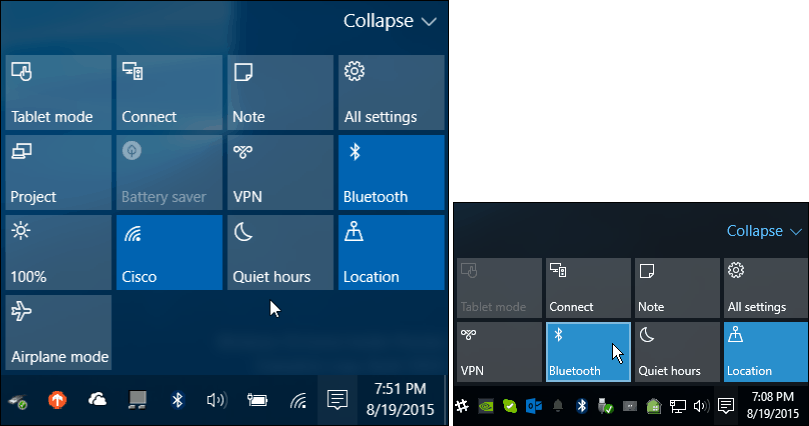
Un ordinateur portable ou un appareil mobile aura plus de mosaïques d'action rapide qu'un PC de bureau traditionnel
Gérer les boutons du centre d'action
Vous pouvez développer ou réduire les mosaïques d'action rapide pour n'en afficher que quatre, ce qui permet d'économiser de l'espace. Ceci est particulièrement utile si vous avez un écran basse résolution ou un appareil de type mini-tablette.
C’est à cet endroit que vous voudrez choisir les tuiles d’action rapide à afficher lorsque la liste sera réduite.
Pour ce faire, allez à Paramètres> Système> Notifications et actions et vous verrez Actions rapides au sommet.
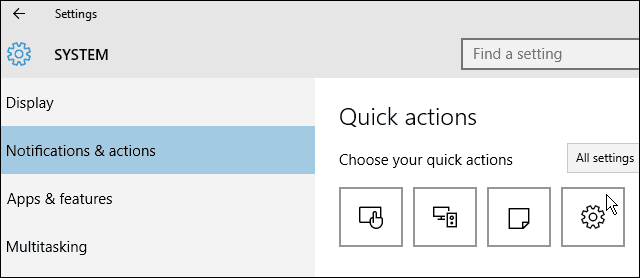
Sélectionnez celui que vous souhaitez modifier, puis choisissez ce que vous souhaitez remplacer par le menu contextuel. Vous voudrez peut-être les modifier en fonction de ce qui fonctionne le mieux dans votre situation.
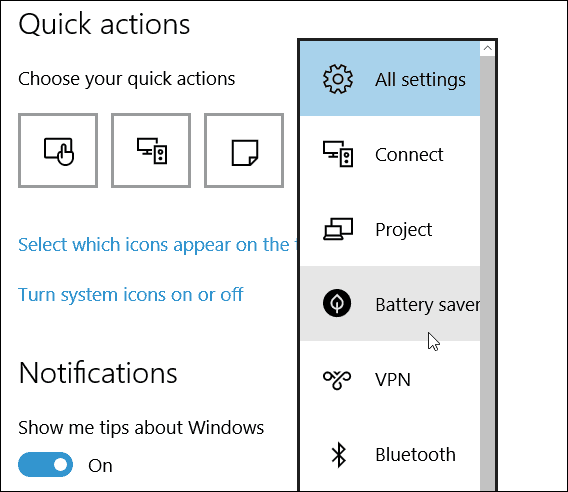
La plupart des mosaïques d'action rapide du centre d'action semblent être davantage destinées aux appareils tactiles. Tous les réglages, mais les notifications sont bien sur un PC traditionnel ou un appareil tactile.
Et en parlant de notifications, vous pouvez contrôler les applications dont vous voyez les notifications dans Action Center en faisant défiler l'écran vers le bas. Notification et actions et les allumer ou les éteindre.
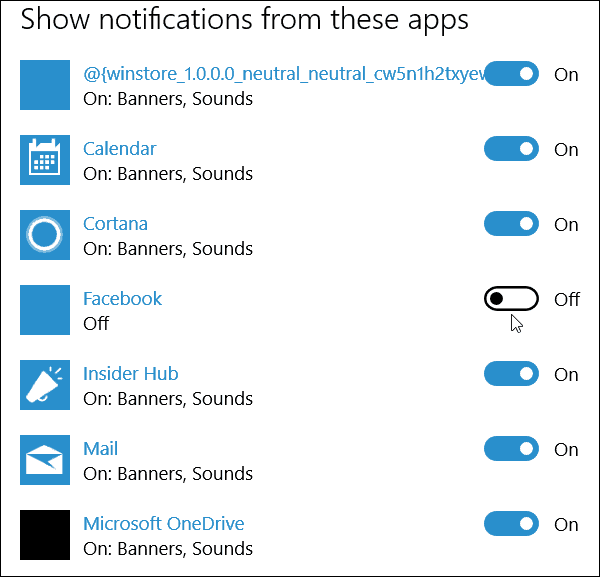
Quel est votre point de vue sur Action Center dans Windows 10? Laissez un commentaire ci-dessous et laissez-nous savoir. Pour en savoir plus sur le nouveau système d'exploitation et vos questions, ne manquez pas nos forums gratuits sur Windows 10.










laissez un commentaire